Změna hrany polygonu AEC.
- Vyberte polygon AEC, který chcete změnit.
- Vyberte uzel hrany.
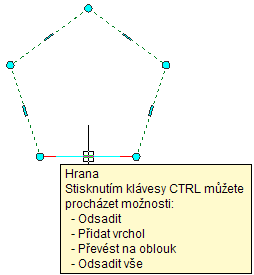
Zobrazení nápovědy hrany polygonu AEC
Uzel hrany má čtyři režimy úprav: Odsadit, Přidat vrchol, Převést na oblouk a Odsadit vše. Výchozí režim je Odsadit, který odsadí zvolenou hranu ve směru, který je kolmý na střed této hrany. V závislosti na tvaru polygonu AEC a vybrané upravované hraně jsou podle potřeby prodlouženy nebo oříznuty sousední čáry a přidány nové čáry.
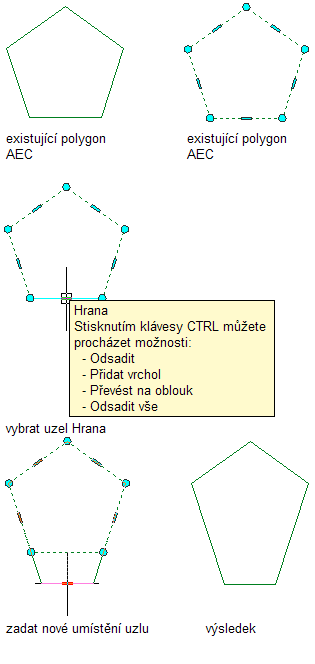
Odsazení hrany polygonu AEC pomocí uzlu hrany
Režim úprav Přidat vrchol slouží k přidání vrcholu do vybrané hrany a k vytvoření nové hrany. Jestliže vybraná hrana je oblouk, nová hrana je také oblouk.
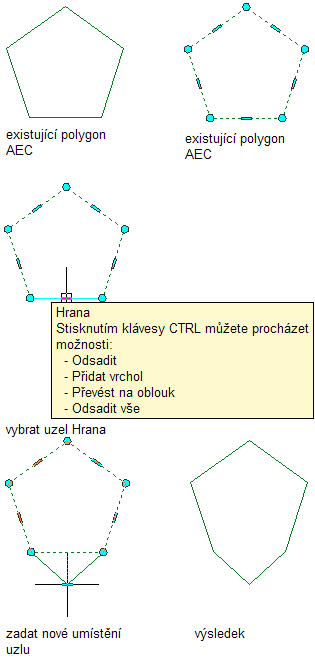
Přidání vrcholu na hranu polygonu AEC pomocí uzlu hrany
Režim Převést na oblouk se používá k převedení vybrané hrany na oblouk a k natažení středového bodu hrany. Úchyt na hraně oblouku má také režim Protáhnout, takže můžete protáhnout střed hrany po jejím převedení na oblouk.
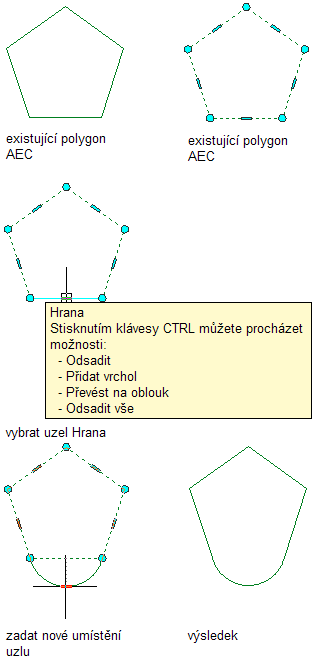
Převedení hrany polygonu AEC na oblouk pomocí uzlu hrany
Režim Odsadit vše posune všechny hrany polygonu AEC do stejné vzdálenosti. Při přetahování jedné hrany jsou ostatní hrany přemístěny odpovídajícím způsobem. Tato volba je velmi užitečná pří běžných operacích změny velikosti, jako je například zvětšení nebo zmenšení měřítka polygonu AEC.
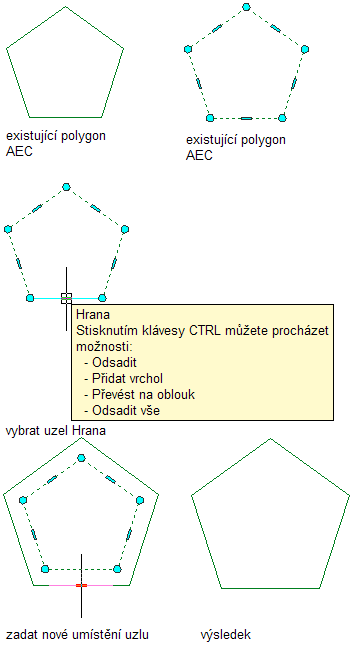
Odsazení všech hran polygonu AEC pomocí uzlu hrany
- Zadejte nové umístění hrany:
Chcete-li... Pak... odsadit hranu přesuňte hranu na požadované místo a klikněte myší nebo zadejte hodnotu a stiskněte klávesu ENTER. přidat vrchol a vytvořit hranu stiskněte klávesu CTRL pro přepnutí do režimu úprav Přidat vrchol. Přesuňte hranu na požadované místo a klikněte myší nebo zadejte hodnotu a stiskněte klávesu ENTER. změnit hranu na oblouk stiskněte dvakrát klávesu CTRL pro přepnutí do režimu úprav Převést na oblouk. Protáhněte střed na požadované místo a klikněte myší nebo zadejte hodnotu a stiskněte klávesu ENTER. odsadit všechny hrany o stejnou vzdálenost stiskněte třikrát klávesu CTRL pro přepnutí do režimu úprav Odsadit všechny. Přesuňte vybranou hranu na požadované místo a klikněte myší nebo zadejte hodnotu a stiskněte klávesu ENTER. Můžete stisknout klávesu CTRL pro přepínání mezi režimy úprav.
- Pro vypnutí všech uzlů klikněte pravým tlačítkem a vyberte Zrušit výběr všech.
Změna vrcholu polygonu AEC
- Vyberte existující polygon AEC.
- Vyberte uzel vrcholu, který chcete změnit.
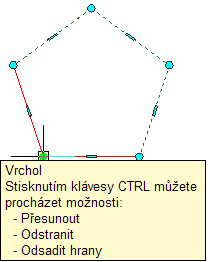
Zobrazení nápovědy uzlu vrcholu polygonu AEC
Uzel vrcholu má tři režimy úprav:
- Přesunout: Toto je výchozí režim. Použijte tento postup k přesunutí vybraného vrcholu v libovolném směru. Sousední úseky jsou protaženy dle potřeby.
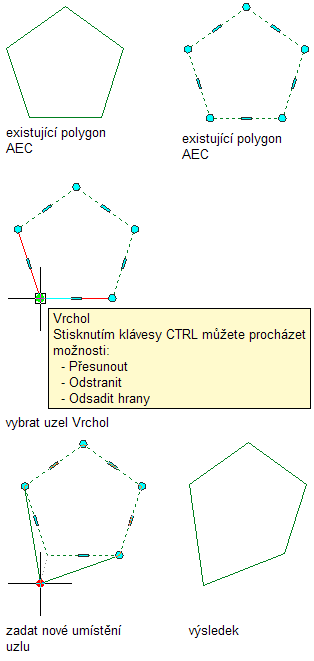
Přesunutí vrcholu polygonu AEC pomocí uzlu vrcholu
- Odebrat: Tento režim použijte pro odebrání vrcholu. Sousední úseky jsou nahrazeny úsečkami.
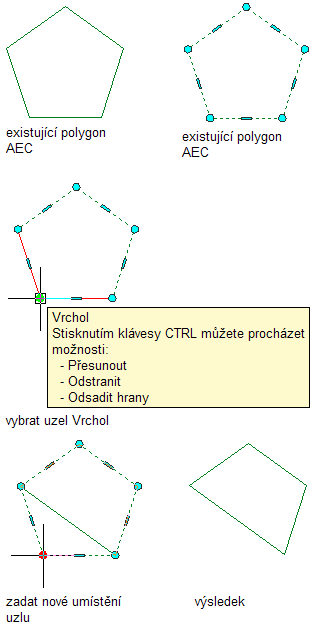
Odstranění vrcholu polygonu AEC pomocí uzlu vrcholu
- Odsadit hrany: Tento režim úprav použijte pro přesunutí vrcholu polygonu AEC spolu s přilehlými hranami.
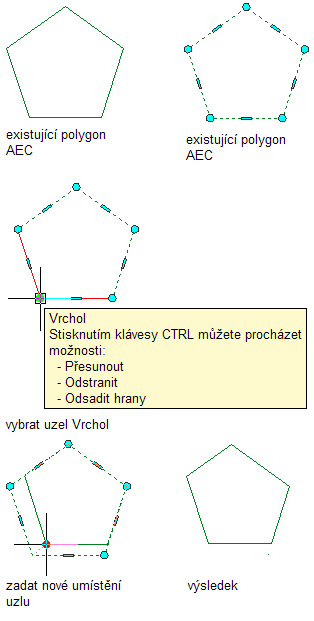
Odsazení hran polygonu AEC pomocí uzlu vrcholu
- Přesunout: Toto je výchozí režim. Použijte tento postup k přesunutí vybraného vrcholu v libovolném směru. Sousední úseky jsou protaženy dle potřeby.
- Přidání vrcholu dle potřeby:
Chcete-li provést… Pak... přesunout vrchol přesuňte vrchol na požadované místo a klikněte nebo zadejte hodnotu a stiskněte klávesu ENTER. odebrat vrchol pro přepnutí do režimu úprav Odebrat vrchol stiskněte klávesu CTRL a kliknutím potvrďte odebrání. přesunout vrchol a přilehlé hrany trojím stisknutím klávesy CTRL přepněte režim úprav Odsadit hrany. Přesuňte vrchol na požadované místo a klikněte nebo zadejte hodnotu a stiskněte klávesu ENTER. - Pro vypnutí všech uzlů klikněte pravým tlačítkem a vyberte Zrušit výběr všech.